win7系统下火狐如何删除cookies
火狐浏览器是许多win7系统用户喜欢的浏览器,而当我们使用久了之后,浏览器就会存在我们的很多账号密码,历史痕迹等cookies,为了保护好隐私,火狐浏览器要如何删除cookies呢?具体步骤如下。
1、首先需要我们打开火狐浏览器去操作;
2、点击火狐浏览器右上角的打开菜单,在打开菜单的列表项中点击选项;
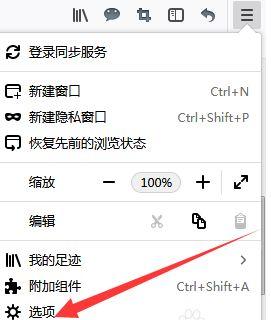
3、在选项界面中我们来点击隐私与安全;
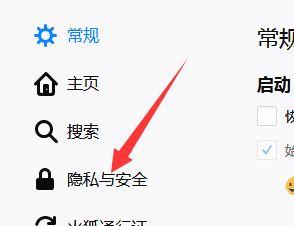
4、找到cookie和网站数据后点击右边的清除数据。
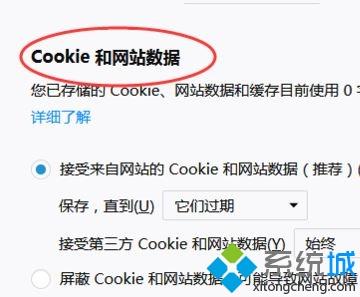
5、最后我们来点击在弹出的窗口中,我们确认清除数据就可以了。注意清除了cookie和网站数据之后,你之前的那些已经记住帐号密码的网站都需要重新登录。
上述给大家介绍的就是win7系统下火狐如何删除cookies的详细操作步骤,大家可以参照上面的方法来删除。
我告诉你msdn版权声明:以上内容作者已申请原创保护,未经允许不得转载,侵权必究!授权事宜、对本内容有异议或投诉,敬请联系网站管理员,我们将尽快回复您,谢谢合作!










